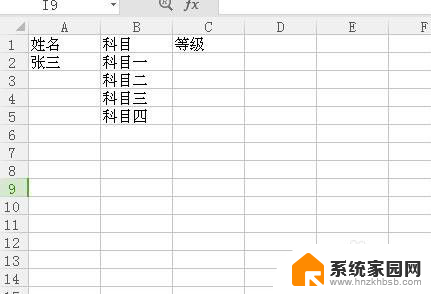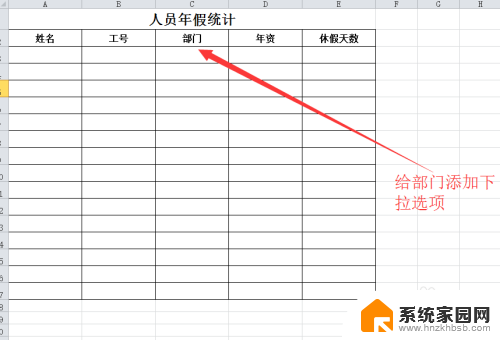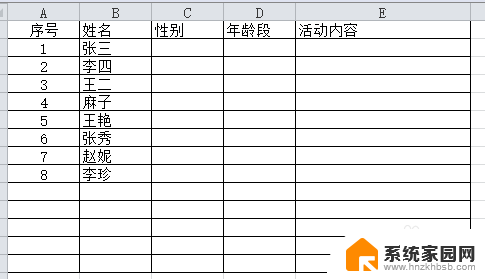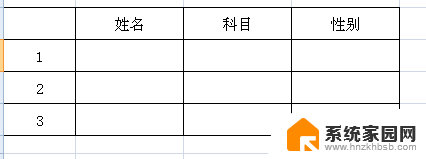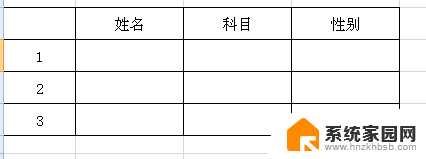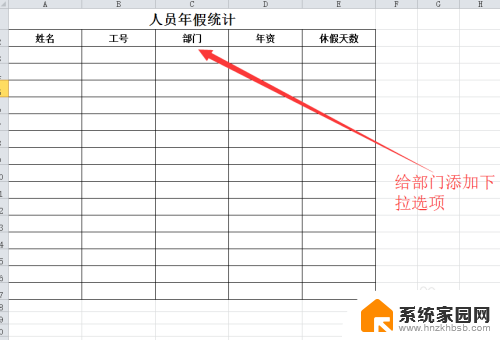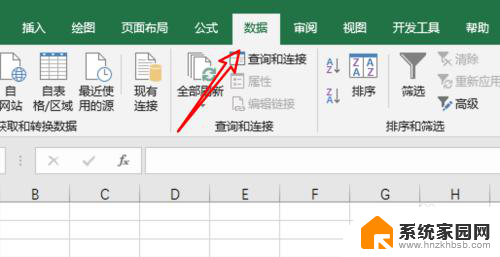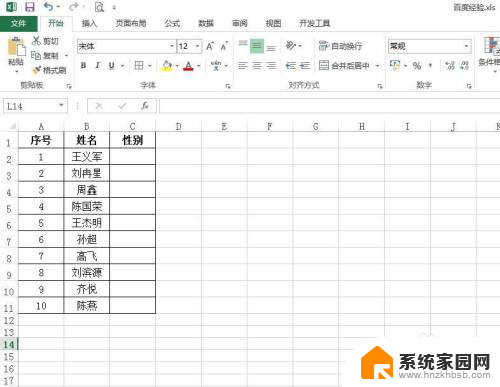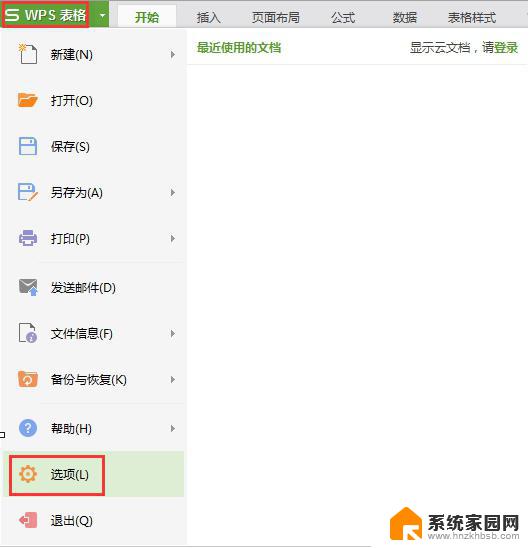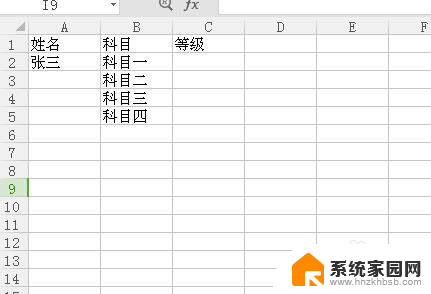excel加下拉选项 Excel如何创建下拉选项
Excel是一款功能强大的电子表格软件,广泛应用于各个领域,在处理大量数据时,我们经常需要对某一列的数据进行筛选或选择,这时就可以利用Excel的下拉选项功能来实现。下拉选项不仅能提高数据输入的准确性,还能节省时间和精力。如何在Excel中创建下拉选项呢?本文将详细介绍Excel创建下拉选项的方法,并提供一些实用技巧,帮助您更好地应用这一功能。无论您是初学者还是经验丰富的Excel用户,相信本文都能为您带来一些帮助和启发。
操作方法:
1.目标
我们新建一个人员年假统计表,在部门列添加公司的部门供选择。公司的部门可以说是一个长期不会变动的值,所以可以用下拉菜单来做处理。
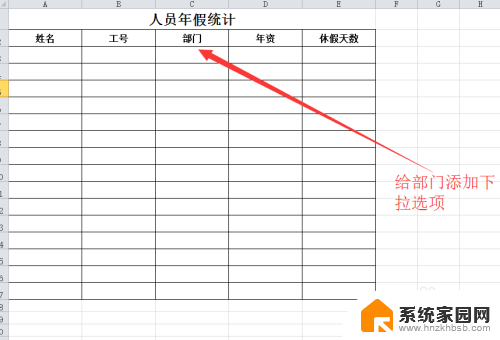
2.我们把公司的部门明细用一个列先存下来,供后面使用。这里要注意,一个单元格存储一个名称。
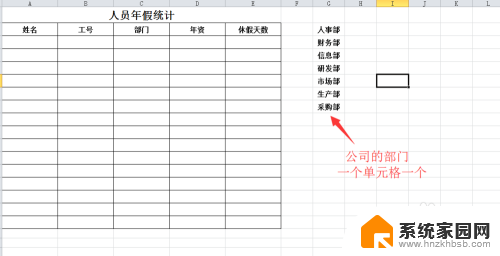
3.选中表格中部门列的其中一个单元格,一般选择第一个单元格进行格式设置。选中单元格后点击菜单栏中的数据,找到数据有效性点击展开。
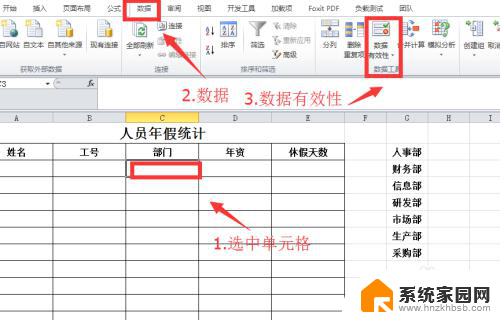
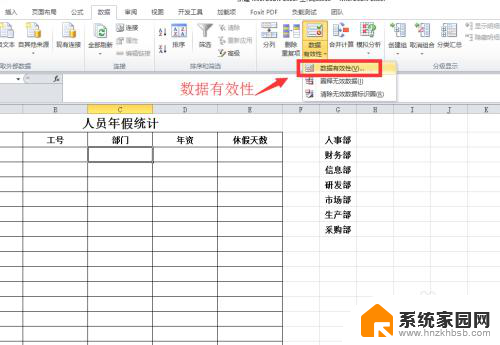
4.在弹出的数据有效性中,点击允许下拉菜单,点击选择其中的序列。
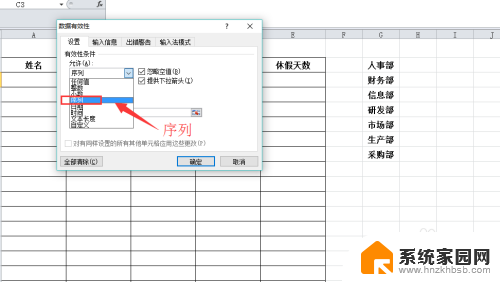
5.点击来源图标,选择我们前面添加的部门信息列,选择完成后点击确定即可。
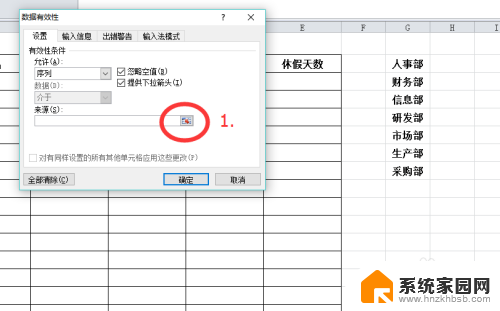

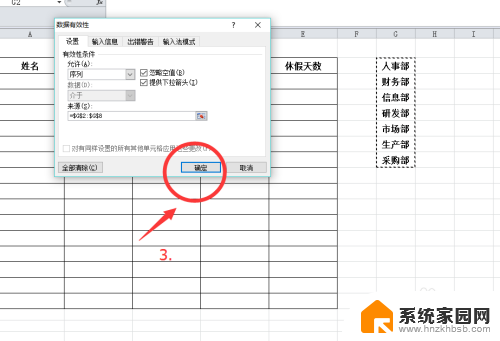
6.把鼠标放到设置好的单元格右下角往下拖,让整列的单元格都可以实现下拉选择。

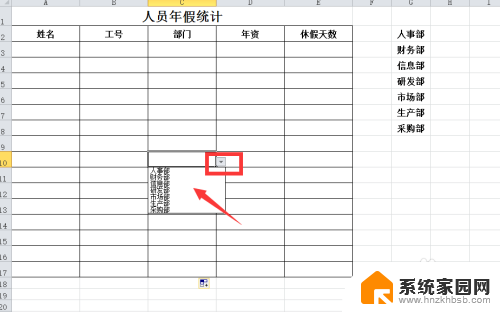
7.隐藏我们的基础数据栏,让表格变得整洁美观,整个操作完成。
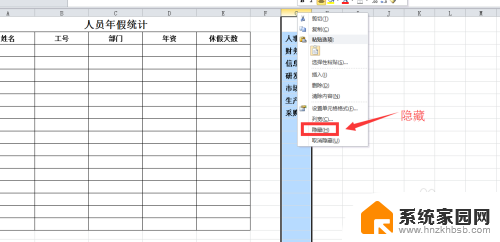
以上就是有关Excel添加下拉选项的全部内容,如果有遇到相同情况的用户,可以按照小编的方法来解决。